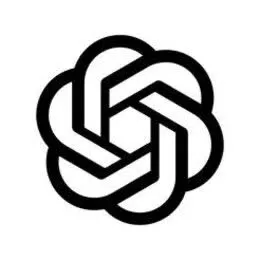L'application de bureau ChatGPT est conçue pour s'intégrer de manière transparente à tout ce que vous faites sur votre ordinateur.
Avec un simple raccourci clavier : Alt + Espace sous Windows et Option + Espace sur macOS – vous pouvez poser instantanément une question à ChatGPT.
Vous pouvez également prendre et discuter de captures d'écran et directement dans l'application. L'application vous permet également de démarrer de nouvelles conversations avec des photos de votre ordinateur ou de nouvelles photos que vous prenez.
Vous pouvez désormais avoir des conversations vocales avec ChatGPT directement depuis votre ordinateur, en commençant par le mode vocal qui était disponible dans ChatGPT au lancement, avec les nouvelles capacités audio et vidéo de GPT-4o à venir. Que vous souhaitiez réfléchir à une nouvelle idée pour votre entreprise, préparer un entretien ou avoir un sujet dont vous aimeriez discuter, appuyez sur l'icône du casque dans le coin inférieur droit de l'application de bureau pour démarrer une conversation vocale.
Conservation des fichiers
Les fichiers sont conservés pendant que la conversation est active et pendant trois heures après la pause de la conversation, après quoi ils sont supprimés. La conversation elle-même est préservée conformément au comportement général de ChatGPT. Pour reprendre la conversation ultérieurement, les documents devront être à nouveau téléchargés. Cette limitation résulte de la capacité globale de stockage des fichiers à l'heure actuelle.
Rétention des discussions
Les discussions supprimées sont définitivement supprimées de nos systèmes dans un délai de 30 jours, à moins qu'elles n'aient été préalablement anonymisées et dissociées de votre compte ou que nous devions les conserver pour des raisons de sécurité ou juridiques.
Formation sur modèle
Lorsque vous utilisez nos services pour des particuliers tels que ChatGPT ou DALL•E, nous pouvons utiliser votre contenu pour former nos modèles.
Vous pouvez vous désinscrire de la formation via notre portail de confidentialité en cliquant sur « Ne pas vous entraîner sur mon contenu » ou pour désactiver la formation pour vos conversations ChatGPT, suivez les instructions de notre FAQ sur les contrôles des données. Une fois que vous vous désinscrirez, les nouvelles conversations ne seront pas utilisées pour former nos modèles.
Notre politique de rétention d'entreprise
Veuillez noter que nous n'utilisons pas le contenu soumis par les clients à nos offres commerciales telles que notre API et ChatGPT Enterprise pour améliorer les performances du modèle.
Accéder au lanceur
Vous pouvez utiliser le lanceur pour demander instantanément n'importe quoi à ChatGPT, télécharger des fichiers, prendre une capture d'écran ou prendre une photo.
Fenêtres :
- Pour ouvrir le lanceur, appuyez sur Alt + Espace. Vous pouvez modifier ce raccourci dans le menu Paramètres de l'application Windows ChatGPT.
- Vous pouvez faire glisser la fenêtre du lanceur n'importe où sur le bureau.
- Vous pouvez démarrer une nouvelle conversation avec ChatGPT directement dans le lanceur. Pour soumettre votre invite, vous pouvez cliquer sur la flèche ou appuyer sur le bouton Entrée.
- Vous pouvez joindre un fichier ou une photo, prendre une capture d'écran ou prendre une photo lorsque vous démarrez une nouvelle conversation en cliquant sur l'icône en forme de trombone et en sélectionnant Télécharger un fichier.
- Vous pouvez lancer une conversation en demandant une analyse des données sur un fichier CSV ou poser une question sur une image jointe directement depuis le lanceur.
Mac OS :
- Pour ouvrir le lanceur, appuyez sur Option + Espace. Vous pouvez modifier ce raccourci dans le menu Paramètres de l'application ChatGPT MacOS.
- Vous pouvez également ouvrir le lanceur à partir du raccourci de la barre de menu, où vous pouvez trouver vos raccourcis actuels :
- Vous pouvez faire glisser la fenêtre du lanceur n'importe où sur le bureau.
- Vous pouvez démarrer une nouvelle conversation avec ChatGPT directement dans le lanceur. Pour soumettre votre invite, vous pouvez cliquer sur la flèche ou appuyer sur le bouton Retour.
- Vous pouvez joindre un fichier ou une photo, prendre une capture d'écran ou prendre une photo lorsque vous démarrez une nouvelle conversation en cliquant sur l'icône en forme de trombone et en sélectionnant Télécharger un fichier.
- Vous pouvez lancer une conversation en demandant une analyse des données sur un fichier CSV ou poser une question sur une image jointe directement depuis le lanceur.
Désactiver la formation des modèles sur ChatGPT
Lorsque vous ouvrez l'application ChatGPT, connectez-vous à votre compte :
- Ensuite, cliquez sur l'icône de votre profil et sélectionnez Paramètres dans le menu déroulant :
- Dans vos paramètres, sélectionnez Contrôles de données :
- Pour désactiver l'entraînement du modèle, décochez la case à côté de « Améliorer le modèle pour tout le monde » :
- Lorsque vous désactivez ce paramètre, les nouvelles conversations ne seront pas utilisées pour entraîner nos modèles. Ce paramètre est lié à votre compte et se synchronise sur tous les navigateurs ou appareils.
En savoir plus sur les contrôles de données.